在我們日常使用電腦的過程中,硬盤承載著重要的數據存儲任務。有時候硬盤突然出現“文件或目錄損壞且無法讀取”的提示,讓我們感到困惑和焦慮。面對這一問題,很多人不知所措,擔心數據永遠無法找回。實際上,這種情況并非無法解決,接下來我們將深入探討這一問題的原因以及解決方案。
讓我們來了解一下這一錯誤提示背后的原因。當硬盤出現“文件或目錄損壞且無法讀取”的提示時,通常意味著硬盤的文件系統出現了問題。這可能是由以下幾種原因造成的:
突然斷電或意外關機:電腦在讀取或寫入數據時,突如其來的斷電會導致文件系統的異常,造成數據不一致或文件丟失。
硬盤物理損壞:硬盤長時間使用或受到外部沖擊,可能會導致物理損壞,如磁頭故障或盤片受損,從而導致文件無法正常讀取。
病毒或惡意軟件攻擊:病毒感染可能破壞硬盤中的文件系統或篡改文件,導致無法讀取的情況。
系統錯誤或軟件沖突:操作系統自身的錯誤或一些與硬盤讀寫相關的軟件沖突,都會導致硬盤上的文件出現異常。
了解了問題的成因后,接下來我們可以采取一系列的措施來嘗試修復這一問題。
方法一:使用Windows自帶的“磁盤檢查”工具
Windows系統中內置了一個功能強大的磁盤檢查工具(CHKDSK),可以幫助你檢測并修復硬盤中的文件系統錯誤。具體步驟如下:
打開“此電腦”,右鍵點擊出現問題的硬盤,選擇“屬性”。
在彈出的窗口中,選擇“工具”選項卡,點擊“檢查”按鈕。
系統會自動掃描硬盤并嘗試修復檢測到的錯誤。
方法二:使用命令提示符修復
如果上述操作沒有修復問題,你還可以嘗試通過命令提示符來進行修復:
按下Win+X鍵,選擇“命令提示符(管理員)”。
輸入chkdskX:/f,其中“X”代表出問題的硬盤盤符,按下回車鍵。
系統將會掃描硬盤并嘗試修復文件系統錯誤。
這些步驟通常能夠有效解決因軟件問題導致的硬盤文件損壞情況,但如果問題沒有得到解決,或者硬盤有明顯的物理損壞跡象,還需要考慮其他方案。
當軟件工具無法解決問題時,可能意味著硬盤的物理損壞已經達到了一定的嚴重程度。在這種情況下,普通的修復手段可能無效,我們需要采取更為專業的方法來恢復數據或修復硬盤。以下是一些更加專業的建議:
方法三:使用專業的數據恢復軟件
市面上有很多專業的數據恢復軟件,可以在硬盤損壞后幫助你恢復丟失的文件。例如EaseUSDataRecoveryWizard、Recuva等都是廣受好評的數據恢復工具。它們通過深入掃描硬盤,找到被標記為損壞的文件并嘗試恢復。使用步驟如下:
下載并安裝數據恢復軟件。
運行軟件,選擇出現問題的硬盤進行掃描。
等待掃描完成,選擇需要恢復的文件,點擊“恢復”按鈕。
值得注意的是,在使用數據恢復軟件時,最好不要將恢復出來的文件保存在同一塊受損硬盤上,以免覆蓋其他數據,導致不可恢復。
方法四:尋求專業數據恢復服務
如果你不熟悉電腦操作,或者硬盤的物理損壞非常嚴重,建議立即停止使用該硬盤,并尋求專業的數據恢復服務。許多專業的數據恢復公司擁有先進的設備和技術,可以在無塵環境下拆解硬盤,嘗試從受損的盤片中恢復數據。這類服務通常成本較高,但對于非常重要且無法替代的數據來說,這是最后的救命稻草。
方法五:備份預防,遠離數據丟失
雖然我們可以通過多種手段來修復和恢復硬盤上的數據,但最好的解決方案始終是“預防勝于治療”。為了避免未來再遭遇類似的數據丟失情況,養成定期備份的重要文件的習慣至關重要。可以考慮使用云存儲、外部硬盤或網絡存儲設備(NAS)進行數據備份。這樣,即便硬盤出現問題,你的文件依然有備份可以恢復。
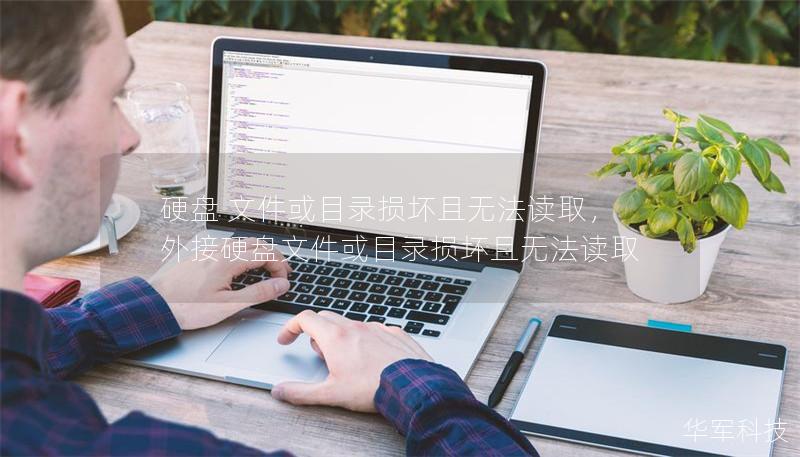
總結
硬盤提示“文件或目錄損壞且無法讀取”并非世界末日,只要你掌握正確的解決方法,仍然可以有效挽救數據。通過使用Windows自帶工具、命令提示符、專業數據恢復軟件,甚至尋求專業服務,你都有機會恢復丟失的文件。當然,為了避免未來可能的損失,定期備份是保持數據安全的最佳策略。希望本文的建議能幫助你應對硬盤損壞問題,保護你的重要數據不受損失。

